Photoshop容易绘制一轮当空明月
[摘要]很多夜景如果有一轮明月的话,会有锦上添花的作用,不过有时很难拍到理想的效果。此时,我们可以用Photoshop工具达到自已想要的效果。下面我们一起来为这张相片加上一轮明月。有更好方法的朋友一起交流吧...
很多夜景如果有一轮明月的话,会有锦上添花的作用,不过有时很难拍到理想的效果。此时,我们可以用Photoshop工具达到自已想要的效果。下面我们一起来为这张相片加上一轮明月。有更好方法的朋友一起交流吧。呵呵
先看看原图和效果图:
效果图
原图
#
很多夜景如果有一轮明月的话,会有锦上添花的作用,不过有时很难拍到理想的效果。此时,我们可以用Photoshop工具达到自已想要的效果。下面我们一起来为这张相片加上一轮明月。有更好方法的朋友一起交流吧。呵呵 先看看原图和效果图:

效果图

原图
首先新建一个图层一,在图片适当的位置用圆型工具画一个圆形图案,再把前景色设为#FCFBE7,然后用填充工具填充前景色,效果如下:

根据图片的尺寸比例用自由变换工具适当调整一下大小。效果如下:

因为月亮平时看上去不是纯色的,所以为了显得更逼真一点,需要对月亮的颜色处理一下。我把前景色调成#EDDBC3,如果你喜欢其它颜色同样可以换,然后打开画笔工具,我是按下面设置的:
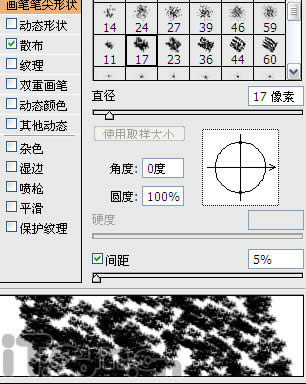
再新建一个图层二,然后可以根据需要调整画笔的透明度,慢慢细心地在那个月亮上绘制图直到自已满意。效果如下:

由于这张图有点蒙胧的效果,为了整张图看上去更和谐一点,我们为月亮加点发光效果,看上去也有点蒙胧的感觉,打开图层一的图层样式,参数按如下设置:
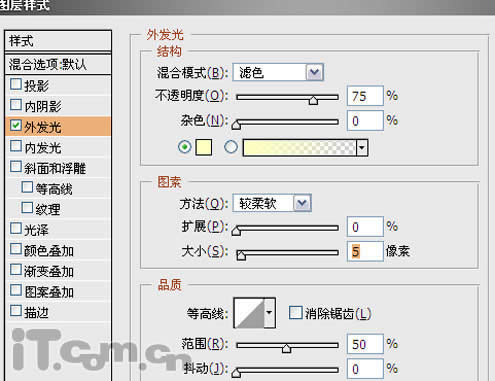
效果如下:

天上的月亮到这里也就差不多了,由于这张图是有江水的,所以我们为月亮设下倒影。点击图层一,按ctrl j生成图层一副本,再点击图层一副本,把它拖到江中,按比例设大小,如下图:

把图层一副本不透明度调至50%,出现如下效果:

因为江面是有水波的,月亮的倒影不可能就是圆形的,我先合并全部图层(你用其它方法也行),然后用矩形工具在月亮周围画一下,如下图:

再打开滤镜—扭曲—水波,参数如下设置:
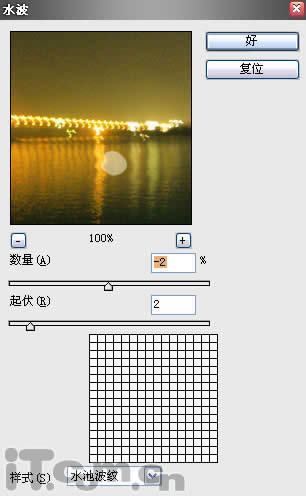
最后结果如下:

Photoshop默认保存的文件格式,可以保留所有有图层、色版、通道、蒙版、路径、未栅格化文字以及图层样式等。
……